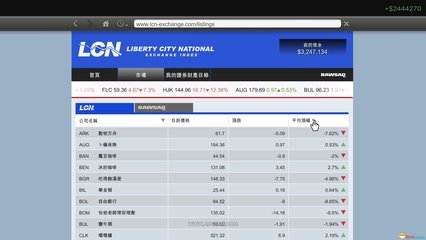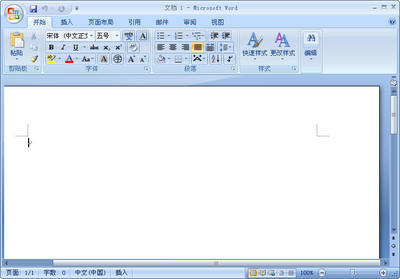WPS Office 2007(以下简称WPS)以其体积小巧,功能强大,与微软office高度兼容等特性,以及个人版完全免费的策略,迅速赢得了广大用户的青睐,加入WPS阵营的个人用户和单位用户越来越多。为了让新手能更好地安装使用WPS,我写一个简短的小教程,强调几个常见的问题,以期对新用户有所帮助。
闲话少叙,言归正传。要安装WPS,首先要获得安装程序。在百度中以“WPS Office 2007个人版”为关键词搜索,可以搜到数以万计的页面链接,但是,由于网上有许多假冒的WPS下载站,很可能被不法分子挂马藏毒,为了确保安装程序的安全可靠,我们强烈建议大家一定要到WPS官方网站(下载页面为:http://wps.kingsoft.com/down/)下载个人版(或专业版,下面以个人版为例说明)。由于WPS个人版的安装程序仅有28MB多一点,因此一般宽带网用户用快车或迅雷等工具下载的话,仅需5-10分钟就可以搞定了。
从WPS官方网站上下载到的个人版安装程序文件名为“WPS2007.12012.exe”,如果你愿意,也可以为其改个好记的文件名(如:WPS2007个人版.exe),但注意扩展名(.exe)不能更改,否则会无法正确安装。
在资源管理器中双击安装程序,安装就开始了。首先展现在我们面前的是如图1所示的产品使用声明界面。
01.png (16.61 KB)
2008-10-13 20:55
图 1
点击“下一步”,出现“安装向导”(图2),并建议关闭其他所有应用程序。如果你开启的应用程序并不是很多的话,可以不必理会这个提示,一般而言,都不会有什么问题。但如果安装程序与正在运行的其它应用软件发生冲突的话(如发生这样的情况,建议赶紧去买彩票),还是按提示要求,关闭除杀毒软件、防火墙等必要的程序以外的所有正在运行的程序再试。
02.png (84.2 KB)
2008-10-13 20:55
图 2
再次点击“下一步”,出现产品许可证协议,你可以仔细阅读一下,也可以略过,以后有时间再慢慢研读。但无论读与不读,都必须勾选“我接受‘许可证协议’中的条款(A)”,才能点“下一步”(图3)。
03.png (24.27 KB)
2008-10-13 20:55
图 3
接受“许可证协议”并点“下一步”后,出现的是“选择组件”界面(图4),在此,可以选定要安装哪些组件,不安装哪些组件,如果你用WPS只是用来处理文字,根本接触不到WPS表格和WPS演示,就可以在“WPS Office程序文件”中只选“应用程序公共文件”和“WPS文字”而不选“WPS表格”和“WPS演示”。不过,我们强烈推荐您在安装时全选所有组件进行完全安装。
04.png (20.35 KB)
2008-10-13 20:55
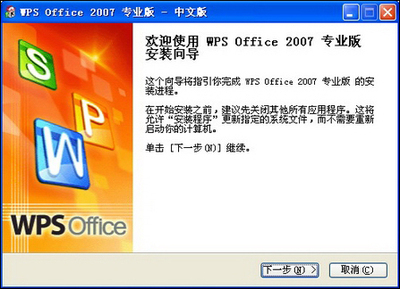
图 4
选好了组件,再次点击“下一步”,出现“选择安装位置”界面,默认安装目录为“C:Program FilesKingsoftWPS Office Personal”,为了避免系统分区(一般为C盘)越来越臃肿,我建议大家把它安装在D盘中(图5),更改的办法可以通过“目标文件夹”后面的“浏览”按钮选择,但我更倾向于直接在“目标文件夹”下面的文本框中把“C”改成“D”。既方便又快捷。
05.png (18.95 KB)
2008-10-13 20:57
图 5
再次点击“下一步”,出现“选择‘开始菜单’文件夹”界面,(图6),这里按默认设置即可,直接点击“下一步”。
06.png (19.64 KB)
2008-10-13 20:57
图 6
安装程序终于正式开始了(图7),待安装进程结束后,再点“下一步”。
07.png (14.02 KB)
2008-10-13 20:57
图 7
在图8所示“安装完成”界面中,我们要注意以下几点:
08.png (17.37 KB)
2008-10-13 20:57
图 8
第一,如果你希望WPS接管电脑中所有的MS Office文档,那么请在“默认使用WPS Office打开Microsoft Office文件”下方勾选所有选项,这样,当我们双击扩展名为“doc”的文档时,系统会用WPS文字打开它,同样,如果双击扩展名为“xls”或“ppt”的文档时,系统会分别用WPS表格或WPS演示打开它们。如果不勾选这几项,则双击时,系统会调用Microsoft Office中相应的组件(WORD、EXCEL和PowerPoint)来打开。
第二,如果你希望用WPS编辑的文档默认保存为微软Office的格式,以便能顺利地被他人的Microsoft Office程序打开,则需要勾选“新建立文件默认保存为*.doc、*.xls、*.ppt等Microsoft Office格式(M)”,反之,如果你希望它就是WPS特有的文档格式(*.wps、*.et、*.dps),则不要勾选这个选项。最后点击“关闭”按钮完成安装。
最后补充两点:
第一,如果在安装之前已经安装了WPS Office 2007的其他版本(如专业版),则在运行安装程序时出现如图9所示的提示。
09.png (10.12 KB)
2008-10-13 20:57
图 9
这里有两个选择,“是”和“否”。选择“是”的话,会首先调用原版本的卸载程序,卸载原来的版本,然后再接着运行安装程序。如果选择“否”的话,则不会卸载原来的版本,直接安装新版本。需要说明的是,卸载不是必须的。两个版本其实是可以并存于系统之中的。只是在双击WPS文档时,系统会调会新安装的版本来打开文档。但通过开始菜单,我们既可以运行新安装的个人版,也可以运行原来安装的专业版。对于希望研究二者之异同的朋友,选择“否”是个不错的主意。
第二,如果是第一次安装WPS,或者在上次卸载WPS时删除了用户信息,则首次运行WPS的任意一个组件时,会提示输入用户信息(图10)。这里,姓名项是必填项,当然,不一定要填写自己的真实姓名,填写笔名或网名也是可以的;而“缩写”和“公司”是选填项,可填可不填。填写好用户信息后单击“确定”,就可以开始你的WPS之旅了。
10.png (22.71 KB)
2008-10-13 21:15
图10
 爱华网
爱华网